Luați în considerare procesul de creare a anteturilor glisante utilizând noile instrumente încorporate InDesign CS3.
1. Aranjarea rubricilor pe baza stilului paragrafului
Să presupunem că, în lucrarea noastră, textul principal este decorat cu stil TEXT, iar titlurile care trebuie făcute în subsol sunt stilul RAPORT. Creați anteturi glisante pentru paginile din stânga și din dreapta ale rasterului.
1. Creați două noi tipuri de paragrafe, care vor fi decorate cu anteturile și subsolurile stânga și dreapta. În stilul pentru subsolul din stânga, setăm alinierea textului spre stânga, iar în stil pentru subsolul din dreapta - aliniați textul la dreapta. Restul setărilor de stil sunt aceleași cu parametrii la discreția dvs. Să numim stilurile de felul următor: COLÂNĂ STÂNGA, CULOARE DREAPTA.
2. Creați variabile pentru anteturi și subsoluri. Din meniul Tip, selectați Variabile text> Define.
Creați o variabilă de text, pasul 1.
În fereastra afișată vedem lista cu semne de variabile de text. Selectați articolul Running Header ...
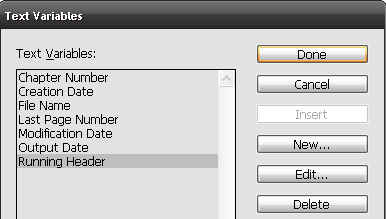
Creați o variabilă de text, pasul 2.
Apoi, în câmpul Nume, specificați numele variabilei noastre. Pentru coincidență, am scris LK (subsolul din stânga). Verificăm că în lista derulantă Tip a fost setat tipul antetului - (Stilul paragrafului). Din lista Stil alegeți stilul textului care merge la subsol. În exemplul nostru, acesta este stilul HEADING. Din lista Utilizați, selectați Prima pagină în pagină. (primul pe pagină). Aceasta înseamnă că primul titlu al paginii va fi afișat mai târziu în antet și subsol.
Opțiunile Text înainte și Text După vă permit să adăugați orice text sau caractere speciale la începutul sau la sfârșitul subsolului. Aici nu le vom examina în detaliu, cum ar fi opțiunile de mai jos aceste câmpuri.
Aceasta finalizează crearea variabilei pentru subsolul din stânga. Folosind aceeași metodă, vom crea o variabilă pentru subsolul din dreapta - RK. Nu uitați să specificați parametrul Last on Page din lista Use (ultima din pagină).
3. Creați cadre pentru anteturi și subsoluri. Pentru a face acest lucru, mergeți la rândul său, și în modul text creați cadre pentru paginile stânga și dreapta ale răspândirii, în care va fi afișat subsolul. Aplicăm pentru cadrele pregătite stiluri anterioare pentru proiectarea anteturilor și subsolurilor - COLUMNELE STÂNGA și COLUMNELE DREAPTA.
4. Apoi setați cursorul de text în rama din stânga și din meniul Tip> Variabilă text> Introduceți variabila> LK - selectați variabila noastră pentru a lipi subsolul din stânga.
Introducem în cadru variabila creată
Acesta este modul în care arată variabila text introdusă
Și în același mod introducem variabila RK în cadrul drept.
În acest caz, aranjamentul glisoarelor este terminat, lăsăm rândul Master-ului și admirăm rezultatul.
Adăugare: Dacă aveți un subsol în centrul paginilor, atunci nu este nevoie să creați stiluri COLECȚIILE STÂNGA și COLOANELE DREAPTA.
În acest caz, aveți suficient și un stil de paragraf.
2. Antet și subsol în indexul alfabetic
Luați în considerare problema aranjării anteturilor și subsolurilor în publicații precum "Index alfabetic".
Antetele în ele conțin de obicei mai multe litere ale primului și ultimului paragraf și pot fi construite în funcție de trei scheme diferite.
În prima schemă, convențional numită "inversare", primele litere ale primului paragraf al paginii stângi și primele câteva litere ale ultimului paragraf din pagina dreaptă sunt considerate ca subsol; de la începutul și la sfârșitul rândului.
În cea de-a doua schemă, denumită condițional "Pagina", primele câteva caractere ale primului paragraf și primele câteva caractere ale ultimului paragraf al paginii sunt luate ca anteturi. de la începutul și sfârșitul paginii.
În cea de-a treia schemă "Coloană", în același mod pentru subsol, datele sunt preluate de la începutul și de la sfârșitul coloanei.
Antetele pentru aceste scheme sunt dezvoltate pe baza stilurilor simbolice. Luați în considerare procesul de creare a acestora pentru primul și al doilea aspect al anteturilor ("Turn" și "Page"). Folosind această tehnică, nu mai aveți nevoie de mult timp pentru a crea subsoluri și a treia schemă. Deși ar trebui de asemenea remarcat utilizarea foarte rară în practică.
Aranjarea anteturilor pentru schema "Turn"
2.1. Crearea de stiluri pentru designul anteturilor și subsolurilor
În anteturi și subsoluri, dimensiunea fontului și stilul sunt, de obicei, diferite de fontul în care este scris textul principal. Prin urmare, ar fi bine să creați un stil separat pentru paragraf pentru aspectul subsolului. Mai bine, dacă există două astfel de stiluri: una pentru subsolul din stânga și cealaltă pentru subsolul paginii corecte. Să numim stilurile de genul: COLUMNELE STÂNGA ȘI COLOANELE DREAPTA.
În coloana STÂNGA, alinierea textului trebuie să fie setată spre stânga, iar în coloana DREAPTA - spre dreapta. În caz contrar, aceste stiluri ar trebui să fie identice. Dar dacă faceți textul antetului aliniat la centru, atunci este suficient să aveți un stil.
2.2. Crearea unui stil de caractere
Antetul va conține numai acele caractere ale textului principal care sunt "marcate" de un anumit stil de caractere. Să creați un astfel de stil simbolic și să îl numiți COLUMN. Nu este nevoie să specificăm parametrii de stil, avem nevoie de ea ca o etichetă.
2.3. Creați o variabilă de text pentru anteturi și subsoluri
Din meniul Tip, selectați Variabile text> Define.
În fereastra afișată vedem lista cu semne de variabile de text. Selectați elementul Running Header și faceți clic pe butonul New.
În fereastra afișată în câmpul Nume introduceți numele variabilei, de exemplu KS. Din lista derulantă Tip, selectați tipul antetului Running Header (Charahter Style). În câmpul listei derulante Stil, setați stilul de caractere - COLUMN. Valoarea câmpului USE poate fi lăsată așa cum este. În cazul nostru, nu contează. Câmpurile Text înainte și Text după sunt lăsate goale. În grupul Opțiuni, puteți modifica, dacă este necesar, parametrii Schimbare caz - caz superior. Aceasta finalizează crearea variabilei text pentru subsol. Faceți clic pe butonul OK. apoi Terminat pentru a finaliza procesul.
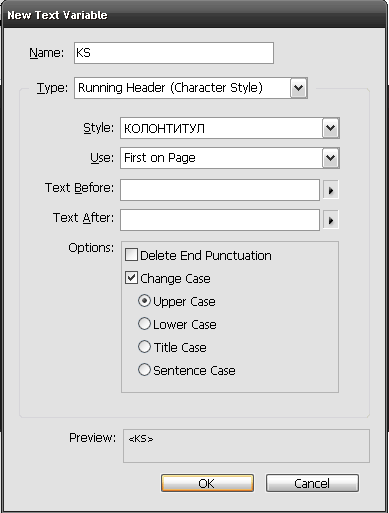
Crearea unei variabile de text
2.4. Creați cadre de text pentru anteturi și subsoluri
Du-te la Master-turn și de a crea un cadru de text gol pentru antetul în partea din stânga sus a paginii din stânga și aplică punctul stil de subsol din stânga. Apoi, a pus punctul de inserare în cadru și tipul de meniu> Text variabil> Inserare variabilă, selectați KS variabilă, plasându-l în cadru.
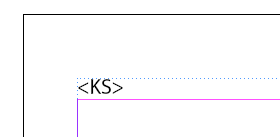
Apoi, copiați cadrul de pe pagina de master stanga in partea dreapta sus a paginii de master din dreapta, și se aplică la conținutul subsol DREAPTA cadru punctul de stil.
2.5. Anteturi și subsoluri
Ne întoarcem la pagina cu indicele de text. Pentru subsolurile pline, este necesar pentru primele câteva litere ale primului paragraf al paginii din stânga și primele litere ale ultimului paragraf al-dreapta cotitură pagina pentru a aplica un subsol stil de caracter. Ca stil de atribuire de caractere dorite vor fi afișate automat în subsol. Făcând această operație pentru a atribui un stil de caracter toate raspandeste index alfabetic vom obține soluția problemei.
Aranjarea anteturilor pentru aspectul paginii
2.6. Crearea de stiluri pentru designul anteturilor și subsolurilor
În ceea ce privește exemplul anterior, creăm două stiluri de paragrafe pentru formatarea textului în anteturi și subsoluri: STÂNGA COLUMN, DREAPTA COLOANĂ.
2.7. Crearea stilurilor de caractere
Pentru schema "Page", trebuie să creați două stiluri de caractere. Primul dintre ele va fi marcat cu primele câteva caractere ale primului paragraf al paginii, al doilea - primele câteva caractere ale ultimului paragraf. Nu specificăm parametrii de stil, ci doar noi ca etichete. Să apelam stilurile de caractere START și END.
2.8. Crearea de variabile de text
Trebuie să creați două variabile de text. Procesul de creare este descris în detaliu în exemplele anterioare. Să denumim variabilele prin numele KSTART și KEND (scurtarea de la antet-start și linia de sfârșit). Variabila KSTART trebuie să se bazeze pe stilul caracterului START (este selectat din lista din fereastra de creare a variabilei), iar variabila KEND este în stilul caracterului END. Primul dintre acestea va fi utilizat pentru a afișa primul paragraf al paginii în antet și al doilea pentru a afișa caracterele ultimului paragraf.
2.9. Creați cadre pentru anteturi și subsoluri
Du-te la Master-turn și de a crea un cadru de text gol pentru antetul în partea din stânga sus a paginii din stânga și aplică punctul stil de subsol din stânga. Puneți punctul de inserare în cadru și din meniul Tip> Variable Text> Inserare variabilă, selectați KSTART variabilă, plasându-l în cadru. Mai mult, în cadrul pus cratimă și în spatele lui, în același mod pasta de text variabila Kend.
Notă. O bordură ar putea fi specificată în variabila când se creează.
Apoi, copiați cadrul rezultat în pagina principală din dreapta și aplicați COLUMNELE DREAPTA. În acest sens, lucrările pregătitoare pentru crearea notelor de subsol au luat sfârșit.
2.10. Anteturi și subsoluri
Este necesar să ne întoarcem la textul index alfabetic și du-te prin tot satul, dar atribuirea unui stil de caractere START primele litere ale primului paragraf al paginii și stilul primele litere SFÂRȘITUL pagina recente paragraf. Ca caractere de stil de atribuire va fi afișată automat în subsol.
3. Script pentru automatizarea alocării stilurilor de caractere
Dacă aveți un index alfabetic foarte mare, aranjarea stilurilor de caractere START și END poate dura mult timp. Această lucrare plictisitoare și plictisitoare trebuia să fie automatizată, iar Mikhail Ivanyushin și Boris Kashcheev au elaborat scriptul SelectCharachterForTitul.jsx. care rezolvă această problemă.
Se presupune că întregul index alfabetic este conținut într-o poveste, care constă dintr-un lanț legat de cadre de text pe un cadru pe pagină (cadrul poate fi multi-coloană), Overset este absent.
Înainte de a rula scriptul, puneți cursorul de text în oricare dintre cadre sau selectați cu săgeata neagră orice cadru al lanțului Story.
Prima casetă de dialog pentru script selectează aspectul anteturilor - "Pagină" sau "Întoarcere".
Prima casetă de dialog a scenariului
A doua casetă de dialog poate fi diferită în funcție de alegerea aspectului antetului.
Pentru schema "inversare":
A doua casetă de dialog pentru schemă
Aici, utilizarea unui stil de caracter este suficientă pentru a forma subsolul.
Pentru schema "Page":
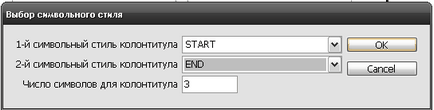
A doua casetă de dialog pentru schemă
Aici trebuie să specificați două stiluri de caractere.
Situația este de asemenea luată în considerare atunci când paragraful începe pe o pagină și se termină pe cealaltă.
În această versiune a scriptului, aspectul anteturilor și subsolurilor "Coloana" nu este implementat. Dar dacă introduceți o pagină, de exemplu, două cadre cu o singură coloană în locul unui cadru cu două coloane și specificați anteturile și subsolurile pentru fiecare cadru ca "Pagină", atunci rezultatul va fi exact același.
Scriptul nu a fost testat pe computere precum MAC.
Articole similare
Trimiteți-le prietenilor: